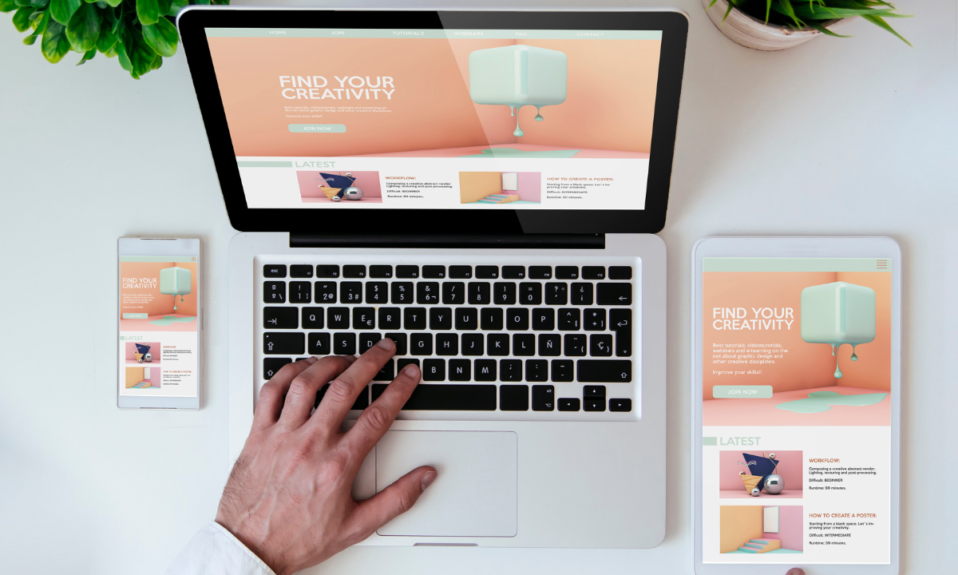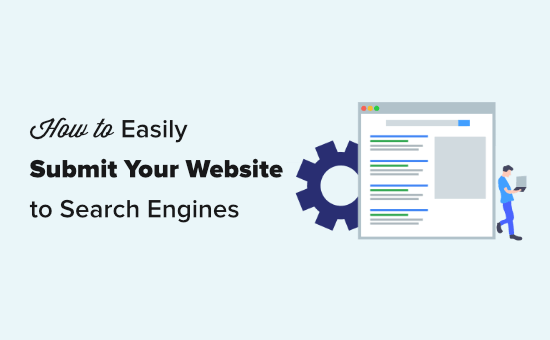
Niedawno jeden z naszych czytelników zapytał nas, jak przesłać swoją witrynę WordPress do wyszukiwarek takich jak Google?
Wyszukiwarki są największym źródłem ruchu dla większości witryn internetowych. Dlatego ważne jest, aby upewnić się, że mogą łatwo znajdować i oceniać Twoje strony internetowe.
W tym artykule pokażemy, jak łatwo zgłosić swoją witrynę do wyszukiwarek i zacząć generować ruch w witrynie.

Ponieważ jest to obszerny przewodnik, zachęcamy do skorzystania z poniższych szybkich łączy, aby przejść bezpośrednio do różnych sekcji w tym artykule.
Czy musisz zgłosić swoją witrynę do wyszukiwarek?
Nie, nie musisz przesyłać swojej witryny do wyszukiwarek. Większość robotów wyszukiwarek może automatycznie znaleźć Twoją witrynę, jeśli wspomniano o niej w innych witrynach.
Jednak w przypadku witryn WordPress zalecamy przesłanie go ręcznie, ponieważ pomoże to szybciej zostać odkrytym.
Dlaczego należy zgłaszać swoją witrynę do wyszukiwarek?
Jeśli dopiero zaczynasz nowy biznes lub blog, to wyszukiwarki są najważniejszym źródłem darmowego ruchu na stronie. Oznacza to, że możesz rozwijać swój biznes online bez dużych pieniędzy .
W przeciwieństwie do płatnego ruchu z reklam, bezpłatny ruch w wynikach wyszukiwania jest bezpłatny i nie musisz za to płacić wyszukiwarkom.
Co ważniejsze, proces przesyłania jest dość prosty, bezpłatny i zapewnia dostęp do kilku narzędzi, które pomogą Ci później rozwinąć firmę.
Biorąc to pod uwagę, przyjrzyjmy się, jak przesłać witrynę WordPress do wyszukiwarek.
Przesyłanie swojej witryny do Google
Google to największa i najpopularniejsza wyszukiwarka na świecie. W przypadku większości witryn Google jest często największym źródłem ruchu.
Aby zgłosić swoją witrynę do Google, musisz zarejestrować się w Google Search Console. Jest to bezpłatne narzędzie oferowane przez Google, które pomaga właścicielom witryn zobaczyć, jak ich witryna wypada w wynikach wyszukiwania.
Rejestracja jest bezpłatna i łatwa. Po prostu przejdź do witryny Google Search Console i kliknij przycisk „Rozpocznij teraz”.
Możesz użyć swojego istniejącego konta Google, aby zalogować się lub utworzyć nowe konto.
Następnie Google wyświetli monit o wprowadzenie nazwy domeny Twojej witryny internetowej . Zalecamy użycie tutaj opcji prefiksu adresu URL, ponieważ jest ona łatwiejsza do zweryfikowania.

Po wybraniu tej opcji użyj metody z tagiem HTML, aby zweryfikować swoją witrynę i przesłać ją do Google. Wystarczy kliknąć opcję tagu HTML, aby ją rozwinąć, a następnie skopiować kod, klikając przycisk „Kopiuj”.

Teraz istnieje wiele sposobów na dodanie tego kodu do swojej witryny. Pokażemy Ci dwie najłatwiejsze metody i możesz wybrać tę, która najbardziej Ci odpowiada.
1. Dodawanie kodu weryfikacyjnego w WordPress przy użyciu All in One SEO
Najłatwiejszym sposobem jest użycie All in One SEO , która jest najlepszą wtyczką WordPress SEO na rynku. Pozwala zoptymalizować witrynę pod kątem wyszukiwarek bez nauki żargonu SEO.
Najpierw musisz zainstalować i aktywować wtyczkę All in One SEO . Aby uzyskać więcej informacji, zapoznaj się z naszym przewodnikiem krok po kroku dotyczącym instalacji wtyczki WordPress .
Następnie należy odwiedzić stronę All in One SEO »Ustawienia ogólne» Narzędzia dla webmasterów i kliknąć opcję Google Search Console.

Następnie należy wkleić wartość treści z metatagu HTML w polu „Google Verification Code”. Część, którą chcesz, to długi ciąg cyfr i liter.
Nie zapomnij kliknąć przycisku „Zapisz zmiany” u góry ekranu.

2. Dodawanie kodu weryfikacyjnego w WordPressie za pomocą wstawiania nagłówków i stopek
Jeśli nie używasz wtyczki All in One SEO, możesz użyć tej metody, aby dodać kod weryfikacyjny Google Search Console do swojej witryny WordPress.
Najpierw musisz zainstalować i aktywować wtyczkę Wstaw nagłówek i stopki . Aby uzyskać więcej informacji, zapoznaj się z naszym przewodnikiem krok po kroku dotyczącym instalacji wtyczki WordPress .
Po aktywacji przejdź do strony Ustawienia »Wstaw nagłówki i stopki na swoim panelu administracyjnym WordPress. Następnie po prostu wklej cały metatag HTML w polu „Skrypty w nagłówku”.
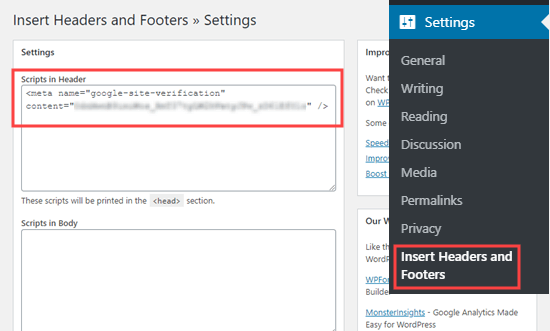
Następnie kliknij przycisk Zapisz u dołu strony.
Po dodaniu metatagu do witryny za pomocą dowolnej z metod, wróć do Google Search Console i kliknij przycisk „Weryfikuj” dla metody z tagiem HTML.
Powinieneś teraz zobaczyć komunikat o powodzeniu w Google Search Console, informujący, że Twoja witryna została zweryfikowana.
Jeśli potrzebujesz dodatkowej pomocy, zapoznaj się z naszym przewodnikiem krok po kroku dotyczącym dodawania witryny WordPress do Google Search Console .
Tworzenie mapy witryny XML za pomocą funkcji All in One SEO
Mapa witryny XML w WordPress to lista całej zawartości Twojej witryny, w tym wszystkich Twoich postów i stron. Pomaga robotom wyszukiwarek szybciej odkrywać Twoje treści i wyświetlać je w wynikach wyszukiwania.
W aktualizacji WordPress 5.5 , mapy witryn XML zostały dodane jako funkcja wbudowana. Jednak te mapy witryn są bardzo proste i nie można ich łatwo dostosować.
Zalecamy użycie All in One SEO do utworzenia mapy witryny.
All in One SEO to kompletny zestaw narzędzi WordPress SEO zawierający kompleksowy generator map witryn.
Umożliwia dostosowanie map witryn XML poprzez wykluczenie niepotrzebnych lub zduplikowanych treści. Mają także potężną niestandardową mapę witryny dla WooCommerce, mapę witryny wiadomości i mapy witryn wideo. Daje to dodatkową przewagę w SEO w miarę rozwoju Twojej firmy.
Najpierw musisz zainstalować i aktywować wtyczkę All in One SEO . Aby uzyskać więcej informacji, zapoznaj się z naszym przewodnikiem krok po kroku dotyczącym instalacji wtyczki WordPress .
Po aktywacji All in One SEO automatycznie utworzy mapę witryny.
Aby go wyświetlić, po prostu przejdź do strony Wszystko w jednym SEO »Mapy witryn w panelu administracyjnym WordPress. Następnie kliknij przycisk „Otwórz mapę witryny”.

Zobaczysz indeks mapy witryny dla swojej witryny. To prowadzi do wszystkich map witryn utworzonych przez All in One SEO.

Uwaga: Wszystko w jednym SEO tworzy wiele map witryn, ponieważ najlepiej jest dzielić duże mapy witryn. Używając różnych map witryn dla różnych typów treści, mapy witryn będą ładować się szybko i będą mieć łatwy do zarządzania rozmiar, nawet gdy Twoja witryna będzie się rozwijać.
Nie zamykaj tej strony lub zapisz adres URL strony, ponieważ będzie potrzebny później w samouczku.
Jeśli chcesz, możesz kliknąć dowolny link, aby wyświetlić zawartość wymienioną w poszczególnych mapach witryny. Oto mapa stron w naszej witrynie demonstracyjnej.

Dodaj mapę witryny XML do Google Search Console
Po wygenerowaniu mapy witryny XML następnym krokiem jest pomoc Google w szybkim jej odkryciu.
Najłatwiej to zrobić za pomocą Google Search Console.
Po prostu zaloguj się na swoje konto Google Search Console, a następnie kliknij link Mapy witryn na lewym pasku narzędzi:

Google Search Console już umieścił tutaj domenę Twojej witryny. Wszystko, co musisz zrobić, to wpisać w polu sitemap.xml i kliknąć przycisk Prześlij.

Search Console powinien wyświetlić komunikat z informacją, że mapa witryny została pomyślnie przesłana. Mapa witryny Twojej witryny będzie również widoczna na liście „Przesłane mapy witryn”.

Jak zgłosić swoją witrynę internetową do Bing, Yahoo i DuckDuckGo
Google całkowicie dominuje na rynku wyszukiwarek z imponującym 92% udziałem w rynku. Jednak inne wyszukiwarki, takie jak Bing, Yahoo i DuckDuckGo, mogą nadal być znaczącym źródłem ruchu w Twojej witrynie.
Przesyłanie swojej witryny do Bing, Yahoo i DuckDuckGo
Aby przesłać swoją witrynę internetową do Bing, musisz zarejestrować się w Narzędziach dla webmasterów Bing .
Aby rozpocząć, wystarczy kliknąć przycisk Zaloguj się. Następnie zaloguj się przy użyciu konta Microsoft, Google lub Facebook.
Następnie Bing wyświetli monit o dodanie witryny. Zalecamy skorzystanie z opcji „Dodaj witrynę ręcznie”. Działa niezawodnie i nie wymaga weryfikacji witryny w Google Search Console.
Następnie wprowadź nazwę domeny (adres URL) swojej witryny internetowej i kliknij przycisk „Dodaj”.

Następnie zobaczysz kilka opcji metod weryfikacji. Najpierw kliknij metodę HTML Meta Tag. To otworzy szczegóły. Następnie kliknij przycisk „Kopiuj”, aby skopiować metatag.

Najłatwiejszym sposobem dodania metatagu do Twojej witryny jest użycie All in One SEO. Na pulpicie nawigacyjnym WordPress przejdź do strony Wszystko w jednym SEO »Ustawienia ogólne» Narzędzia dla webmasterów .
Następnie kliknij opcję Bing Webmaster Tools.

Spowoduje to otwarcie okna, w którym można wprowadzić kod weryfikacyjny Bing. To jest długi ciąg cyfr i liter, który tworzy wartość zawartości w metatagu Bing.

Alternatywnie możesz zainstalować darmową wtyczkę Insert Header and Footers do WordPressa.
Po aktywacji przejdź do strony Ustawienia »Wstaw nagłówki i stopki na swoim panelu administracyjnym WordPress. Następnie po prostu wklej cały metatag HTML w polu „Skrypty w nagłówku”.
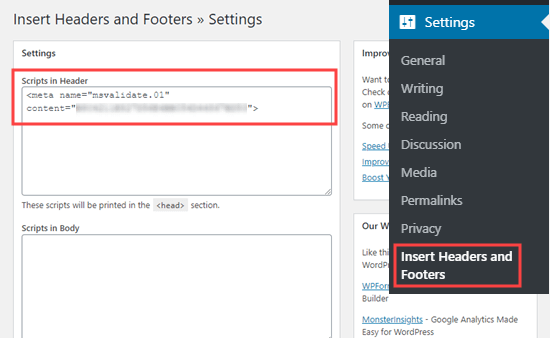
Nie zapomnij kliknąć przycisku „Zapisz” w dalszej części strony.
Następnie należy wrócić do Narzędzi dla webmasterów Bing i kliknąć przycisk Weryfikuj. Powinien pojawić się komunikat o powodzeniu informujący, że witryna została dodana.
Następnie kliknij kartę Sitemaps na lewym pasku bocznym. Następnie kliknij przycisk „Prześlij mapę witryny”.

Musisz wkleić adres URL indeksu mapy witryny, który utworzył dla Ciebie SEO All in One. Powinna to być nazwa domeny z zakończeniem sitemap.xml .
Następnie kliknij przycisk „Prześlij”.

Mapa witryny będzie teraz widoczna w tabeli mapy witryny w Narzędziach dla webmasterów Bing.

Twoja witryna pojawi się również w wynikach wyszukiwania Yahoo i DuckDuckGo
Teraz, gdy już przesłałeś swoją witrynę do Bing, została ona również automatycznie przesłana do Yahoo.
DuckDuckGo używa również wyników wyszukiwania Binga. Oznacza to, że przesyłając swoją witrynę do Bing, zostanie ona zindeksowana również w DuckDuckGo.
Jak sprawdzić, czy witryna została zindeksowana
Najłatwiejszym sposobem sprawdzenia, czy witryna została zaindeksowana, jest po prostu przejście na stronę główną wybranej wyszukiwarki i wpisanie site: nazwa_witryny.com jako wyszukiwanego hasła.
W przypadku witryny WPBeginner wpiszemy w wyszukiwarce site: wpbeginner.com .
Jeśli Twoja witryna została zindeksowana, powinna zostać wyświetlona lista treści. Twoja strona główna będzie zwykle u góry.

Działa to we wszystkich popularnych wyszukiwarkach, w tym Google, Yahoo, Bing i DuckDuckGo.
Czy należy korzystać z usługi przesyłania witryn internetowych?
Nie, nie należy korzystać z usługi przesyłania witryn internetowych w celu przesyłania bloga WordPress lub witryny internetowej do wyszukiwarek.
Nie ma żadnych dodatkowych korzyści z korzystania z przesyłania do witryny internetowej lub usług przesyłania przez wyszukiwarkę. Pobierają opłatę premium za zrobienie czegoś, co jest bezpłatne i możesz to zrobić samodzielnie.
Co ważniejsze, te usługi przesyłania zgłoszeń mogą skierować Twoją witrynę do spamerskich źródeł, co może zaszkodzić SEO Twojej witryny.
Rozwiązywanie problemów i często zadawane pytania dotyczące przesyłania witryny internetowej do wyszukiwarek
Ponieważ WPBeginner jest największą bezpłatną witryną z zasobami WordPress, słyszeliśmy prawie o każdym pytaniu dotyczącym tego tematu. Oto kilka typowych problemów i najczęściej zadawanych pytań dotyczących zgłaszania witryny do wyszukiwarek.
1. Jak długo zajmie wyświetlenie mojej witryny w wyszukiwarkach?
Może minąć kilka dni lub kilka tygodni, zanim Twoja witryna pojawi się w wyszukiwarkach.
Zaindeksowanie witryny należy do wyszukiwarek. Nie możesz zmusić Google ani żadnej wyszukiwarki do szybszego indeksowania Twojej witryny.
Należy jednak postępować zgodnie z powyższymi instrukcjami, aby ułatwić wyszukiwarkom znalezienie Twojej witryny. Uzyskanie dużej ilości linków zwrotnych do Twojej witryny może również przyspieszyć ten proces.
2. Przesłałem moją witrynę, ale nie pojawia się ona w wyszukiwarkach?
Najpierw sprawdź, czy Twoja witryna jest widoczna dla wyszukiwarek. W panelu administracyjnym WordPress przejdź do strony Ustawienia »Czytanie i upewnij się, że pole„ Zniechęcaj wyszukiwarek do indeksowania tej witryny ”nie jest zaznaczone.

Jeśli pole jest zaznaczone, oznacza to zatrzymywanie wyszukiwarek przed indeksowaniem Twojej witryny WordPress . Po prostu usuń zaznaczenie, a następnie kliknij przycisk „Zapisz zmiany”.
Jeśli to ustawienie jest prawidłowe, wystarczy uzbroić się w cierpliwość. Przetworzenie mapy witryny przez Google Search Console może zająć około jednego dnia.
3. Moja witryna jest wymieniona w wyszukiwarkach, ale nie ma ruchu?
Jeśli nie przyciągasz ruchu do swojej witryny, może to być spowodowane tym, że zajmuje ona bardzo niską pozycję w wynikach wyszukiwania. Skorzystaj z All in One SEO, aby uzyskać szczegółowe zalecenia dotyczące SEO Twojej witryny (optymalizacji pod kątem wyszukiwarek).
W szczególności ważne jest, aby odpowiednio używać słów kluczowych w treści witryny .
Możesz również użyć tych narzędzi do badania słów kluczowych , aby napisać więcej treści zoptymalizowanych pod kątem SEO i wdrożyć nasze 27 sprawdzonych wskazówek, aby zwiększyć ruch w witrynie .
4. W jaki sposób mogę bezpłatnie zgłaszać moją witrynę do wyszukiwarek?
Wszystkie metody, które omówiliśmy powyżej, są bezpłatne. Zalecamy, aby nie płacić za przesyłanie witryny do wyszukiwarek.
Tworzenie kont za pomocą Google Search Console i Bing Webmaster Tools jest darmowe. Żadne z nich nie pobiera żadnych opłat.
5. W jaki sposób wyszukiwarki znajdują moją witrynę?
Wyszukiwarki używają zautomatyzowanego oprogramowania do ciągłego przeszukiwania sieci w poszukiwaniu nowych stron internetowych. To oprogramowanie jest często nazywane: robotami wyszukującymi, robotem internetowym lub pająkiem. Proces wyszukiwania nowych stron nazywa się „indeksowaniem”.
Robot przeszukuje linki, aby znaleźć nowe strony. Dlatego mapa witryny XML jest tak ważna. Zawiera linki do całej treści w Twojej witrynie i informacje o nich, które robot sieciowy może zrozumieć.
6. Czy istnieje lista witryn zgłoszeń, których mogę użyć?
Nie musisz się martwić o przesyłanie do wielu wyszukiwarek. Najważniejszym z nich jest Google.
Po przesłaniu witryny do Google dobrze jest przesłać ją również do Bing. Pomaga to również Yahoo i DuckDuckGo znaleźć Twoją witrynę.
Inne wyszukiwarki, które powinieneś rozważyć, to wyszukiwarki lokalne. Na przykład, możesz zgłosić swoją witrynę do Yandex , jeśli chcesz przyciągnąć więcej odwiedzających z Rosji.
7. Jak śledzić ruch w witrynie pochodzący z wyszukiwarek?
Najłatwiejszym sposobem śledzenia ruchu w wyszukiwarkach jest użycie MonsterInsights . Jest to najlepsza wtyczka Google Analytics do WordPress i pozwala zobaczyć, skąd pochodzą Twoi użytkownicy, jakie strony przeglądają i co robią w Twojej witrynie.
Aby uzyskać szczegółowe instrukcje, postępuj zgodnie z naszym przewodnikiem krok po kroku dotyczącym instalacji Google Analytics na WordPress .
Mamy nadzieję, że ten artykuł pomógł Ci nauczyć się zgłaszać witrynę do wyszukiwarek. Możesz również chcieć zapoznać się z naszym przewodnikiem po najlepszych usługach marketingu e-mailowego , aby połączyć się z odwiedzającymi po opuszczeniu Twojej witryny, a także z naszą listą ekspertów najlepszych wtyczek WordPress dla wszystkich witryn internetowych .
Jeśli podobał Ci się ten artykuł, zasubskrybuj nasz kanał YouTube z samouczkami wideo WordPress. Możesz nas również znaleźć na Twitterze i Facebooku .